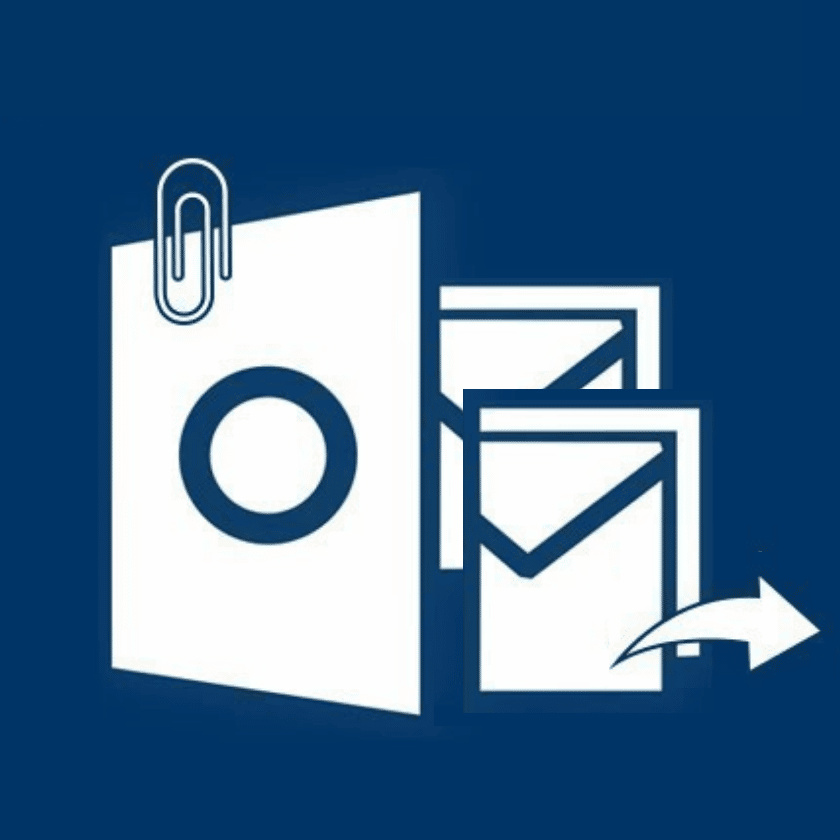Einführung
Das effiziente Verwalten und Exportieren von E -Mails ist für Unternehmen von entscheidender Bedeutung, Technische Fachkräfte, und Benutzer, die große Mengen an Outlook -Daten bearbeiten. Data Extraction Kit for Outlook bietet eine leistungsstarke Lösung für die nahtlose Automatisierung mithilfe Befehlszeilenparameter, Datenextraktion schneller machen, zuverlässiger, und optimiert für Massenbetrieb.
Wichtig: Die Fähigkeit zu verwenden Befehlszeilenparameter ist exklusiv für Inhaber von erhältlich Geschäft und Technische Lizenzen. Wenn Sie ein registrierter Benutzer sind, Dieser Leitfaden hilft Ihnen dabei, die Funktionen der Software optimal zu nutzen. Wenn Sie sich noch nicht registriert haben, Wir laden Sie ein, lizenzierter Benutzer zu werden und die volle Leistung des Datenextraktionskits für Outlook freizuschalten. Mit Registrierung, Sie erhalten Zugriff auf erweiterte Funktionen, die eine effiziente E -Mail -Extraktion ermöglichen, Automatisches Workflow -Management, und flexible Exportoptionen.
In diesem Artikel, Wir werden durchgehen Key Command-Line-Funktionen, E -Mail -Formatierungsentscheidungen, Fehlerbehebungstipps, und Best Practices, um Ihre zu optimieren PST -Datei -Exportprozess. Lass uns anfangen!
Befehlszeilenautomatisierung mit Datenextraktionskit für Outlook
Microsoft Outlook ist ein leistungsstarkes Tool zum Verwalten von E -Mails, Kontakte, und Kalender. Jedoch, Daten extrahieren von PST-Dateien effizient kann herausfordernd sein. Ob Sie E -Mails sichern müssen, Daten migrieren, oder PST -Dateien in verschiedene Formate konvertieren, Das Datenextraktionskit für Outlook bietet eine optimierte Lösung durch Befehlszeilenautomation.
Was sind PST -Dateien und warum sie exportieren??
EIN pst (Persönlicher Aufbewahrungstisch) Datei ist eine Datenbank, die von Outlook zum Speichern von E -Mails verwendet wird, Kalender, Aufgaben, und Kontakte. Während PST -Dateien den lokalen E -Mail -Speicher effizient verwalten, Benutzer müssen häufig aus verschiedenen Gründen Daten extrahieren:
- E -Mail -Sicherung Um den Verlust wichtiger Nachrichten zu verhindern.
- Migration an einen neuen E -Mail -Kunden oder -Dienst.
- Archivierung E -Mails für legal, Einhaltung, oder Geschäftsberichte.
- Datenwiederherstellung Im Falle von Outlook Korruption oder Fehlern.
Anstatt die PST -Dateien manuell zu behandeln, mit a Befehlszeilen-Exporttool erlaubt Stapelverarbeitung, Automatisierung, und Formatkonvertierungen.
Warum für den Export von PST -Dateien die Befehlszeile verwenden?
Verwenden von Befehlszeilenparametern für PST-Dateiexport bietet mehrere Vorteile:
- Automatisierung - Nicht jedes Mal eine manuelle Konfiguration erforderlich.
- Effizienz - schnellere Verarbeitung für Bulk -E -Mail -Extraktion.
- Stapelverarbeitung - Exportieren Sie mehrere PST -Dateien auf einmal.
- Flexibilität - Umwandeln Sie E -Mails in verschiedene Formate wie wie EML, Msg, HTML, oder Pdf.
- Fehlerreduzierung -Vermeiden Sie gemeinsame GUI-bezogene Exportfehler.
Durch Nutzung Befehlszeilenautomatisierung, Benutzer können die Outlook -E -Mail -Extraktion vereinfachen und nahtlos sicherstellen Datenverwaltung.
Erste Schritte mit Befehlszeile PST Export
Bevor Sie Befehle ausführen, Stellen Sie sicher, dass das Datenextraktionskit für Outlook ordnungsgemäß installiert und eingerichtet ist. Wenn Sie es noch nicht installiert haben, Sie können Laden Sie die kostenlose Version herunter anfangen.
* - Die unregistrierte Version konvertiert eine begrenzte Anzahl von NachrichtenDie grundlegende Syntax für den Befehlszeilenexport ist:
dekit64.exe <Source PST File> <Target Directory> <Switches>
Befehlskomponenten verstehen
<Source PST File>- Der vollständige Pfad zur Outlook PST -Datei.<Target Directory>- Das Verzeichnis, in dem extrahierte Dateien gespeichert werden.<Switches>- Optionale Flags, um das Verhalten zu ändern, sowie Ordnerauswahl und Autoverkleidung das Programm.
Basis -PST -Datei -Exportbefehl
So exportieren Sie alle E -Mails aus einer PST -Datei, benutzen:
dekit.exe "C:\Outlook Files\sourcefile.pst" "C:\Output\EMLFiles\"
Dieser Befehl extrahiert alle E -Mails aus SourceFile.pst und speichert sie im angegebenen Ausgangsverzeichnis.
Umgang mit allgemeinen Problemen im Befehlszeilenexport
1. Zielverzeichnis nicht gefunden
Wenn das angegebene Ausgangsverzeichnis nicht vorhanden ist, Der Prozess endet mit einem Fehler. Zum automatischen Erstellen der erforderlichen Ordner, append der /FD Schalter:
dekit.exe "C:\Outlook Files\sourcefile.pst" "C:\Output\EMLFiles\NewDirectory\" /FD
2. Auswahl der Quell -Ordner -Eingabeaufforderung überspringen
Standardmäßig, Die Anwendung fordert Benutzer auf, einen Outlook -Ordner für den Exportieren auszuwählen. Um dies zu umgehen und den Quellordner direkt zu definieren, Verwenden Sie die folgenden Parameter:
/IPMRoot- Exporte Alle Ordner und E -Mails./IPMInbox- exportiert nur E -Mails von Posteingang.
Beispiel:
dekit.exe "C:\Outlook Files\sourcefile1.pst" "C:\Output\EMLFiles\From-Sourcefile1\" /FD /IPMRoot
Wenn a Quellverzeichnis wird über die Befehlszeile angegeben, Die GUI wird nicht zur Auswahl veranlasst.
3. Auto-Close-Programm nach dem Exportieren
Um sicherzustellen, dass die Bewerbung nach Abschluss der Aufgabe schließt, verwenden Sie die /Q Schalter:
dekit.exe "C:\Outlook Files\sourcefile.pst" "C:\Output\EMLFiles\" /IPMInbox /Q
Zur Überwachung, Die neueste Protokolldatei finden Sie im System TEMP -Verzeichnis unter Data Extraction Kit for Outlook.LOG.
E -Mail -Formatierungsoptionen im PST -Export
Unterstützte E -Mail -Formate für den Exportieren
Beim Exportieren von E -Mails über die Befehlszeile, Benutzer können je nach ihren Anforderungen unterschiedliche Ausgabebeformate auswählen:
- EML - Standard -E -Mail -Format, das mit den meisten E -Mail -Clients kompatibel ist.
- Msg - Microsoft Outlooks proprietäres Format für E -Mails.
- HTML -E-Mails, die als webfreundliche Dokumente gespeichert werden, um eine einfache Anzeige zu finden.
- Pdf - ideal für Archivieren von E -Mails in einem druckbaren und lesbaren Format.
Auswählen des gewünschten Formats
Um das Ausgangsformat zu definieren, Konfigurieren Sie die Einstellungen innerhalb der GUI Vor dem Ausführen des Befehlszeilenports. Die Software behält die zuletzt verwendeten Einstellungen bei, Gewährleistung der Konsistenz über die Batch -Exporte hinweg.
Beispielbefehl zum Exportieren in EML-Format:
dekit.exe "C:\Outlook Files\sourcefile.pst" "C:\Output\Emails\" /IPMRoot
Stellen Sie sicher, dass die GUI -Einstellungen angeben EML als Standard -Exportformat.
Konvertieren von E -Mails in PDF und HTML
Obwohl der Hauptaugenmerk von Befehlszeilenporten liegt E -Mail -Extraktion, Benutzer können später Dateien in konvertieren Pdf oder HTML Verwendung Werkzeuge von Drittanbietern oder Eingebaute Konverter Innerhalb von Outlook.
Häufige Verwendungsfälle für die Befehlszeile PST Export
1. Archivieren alter E -Mails für Compliance
Viele Unternehmen haben gesetzliche Anforderungen an die Beibehaltung von E -Mails. Verwenden der Befehlszeile, Administratoren können Exporte von PST -Dateien für Konformitätszwecke automatisieren, Sicherstellen, dass wichtige Daten in langfristigen Archiven gespeichert werden.
2. Migrieren von E -Mail -Daten in ein neues System
Beim Umschalten von E -Mail -Plattformen, Benutzer müssen häufig Outlook -E -Mails in einen anderen Dienst migrieren. Das Exportieren von PST-Dateien mithilfe von Befehlszeilen-Tools vereinfacht die Massenkonvertierungen in Formaten wie EML oder MSG, Migration nahtlos machen.
3. Automatisieren regelmäßiger Backups
IT-Teams und Personen, die konsistente Sicherungen von E-Mail-Daten benötigen, Datenverlust verhindern.
4. E -Mails für rechtliche Ermittlungen extrahieren
Für forensische Analyse oder Unternehmensermittlungen, Befehlszeilenexporte gewährleisten ein effizientes Abrufen von E-Mails aus PST-Dateien, ohne dass eine manuelle Intervention erforderlich ist. Anwaltskanzleien und juristische Teams müssen häufig E -Mails für Compliance- und Rechtsstreitigkeiten extrahieren und archivieren. Verwenden der Befehlszeile PST-Export, Anwaltskräfte können E -Mails ohne manuelle Intervention effizient aus Outlook abrufen. Dadurch wird die Datenintegrität und die Sorgerechtskette für rechtliche Ermittlungen gewährleistet.
5. Sichern Sie die Datenbearbeitung in Unternehmen
Große Organisationen befassen sich häufig mit sensiblen E -Mail -Daten. Der Befehlszeilen-PST-Export ermöglicht kontrolliert, sichere Extraktion, Gewährleistung der Einhaltung der Datenschutzgesetze. IT -Administratoren verwenden die Stapelverarbeitung, um E -Mails aus mehreren PST -Dateien zu extrahieren, Sicherstellung von Geschäftskontinuität und Bereitschaft zur Erholung von Katastrophenwiederholungen. Für IT -Profis, Integrieren von Befehlszeilenpst-Exporten in PowerShell-Skripte ermöglicht die erweiterte Automatisierung, Reduzierung der manuellen Anstrengungen und Verbesserung der Betriebseffizienz.
6. Finanzdienstleistungen: Sichere E -Mail -Aufbewahrung für Audits
Banken und Finanzinstitute müssen E -Mail -Aufzeichnungen für regulatorische Audits behalten. Durch die Verwendung der Befehlszeilenautomatisierung, Compliance -Teams können PST -Dateien in großen Mengen exportieren, Gewährleistung der Einhaltung von Datenspeicherrichtlinien und finanziellen Vorschriften.
7. Gesundheitspflege: Schutz der Patientendaten & HIPAA Compliance
Krankenhäuser und Gesundheitsdienstleister kümmern sich um eine sensible Patientenkommunikation. Durch die Automatisierung von PST -Dateiexporten sorgt sicheres E -Mail -Archivieren sicher, Organisationen helfen, die HIPAA- und andere Datenschutzgesetze einzuhalten.
8. Marketing & Kundenbetreuung: E -Mail -Datenmigration
Marketingagenturen und Kundendienstteams müssen häufig E -Mail -Gespräche auf neue Plattformen migrieren. Mit Befehlszeilen-PST-Exporten können Unternehmen E-Mails in verschiedene Formate für die nahtlose Integration in CRM-Systeme und Kundendatenbanken umwandeln.
Überlegungen zur Sicherheit und Datenschutz im PST -Datei -Export
Die Gewährleistung der Datensicherheit beim Extrahieren von E -Mails ist kritisch. So können Benutzer ihre exportierten E -Mail -Dateien schützen:
- Verschlüsselung - Verwenden Dateiverschlüsselungstools Um exportierte E -Mails zu sichern.
- Zugriffsbeschränkungen - Begrenzen Sie den Zugriff auf Extrahierte E -Mail -Archive mit Berechtigungen.
- Sicherung des Sicherungsspeichers - Speichern PST -Dateiexporte in Verschlüsselte Wolkensicherungen.
- Prüfprotokolle - PST -Datei -Extraktionen verfolgen und protokollieren, um die Sicherheitsvorschriften aufrechtzuerhalten.
Abschließende Gedanken
Mit Befehlszeilenparameter für Outlook PST-Dateixport ist ein Spielveränderer für Fachleute, die eine effiziente Datenextraktion benötigen. Das Datenextraktionskit für Outlook vereinfacht die Automatisierung und bietet Flexibilität für verschiedene Exportszenarien. Ob sichern E -Mails, Archivierungsdaten, oder Formate umwandeln, Wenn Sie diese Befehlszeilenschalter beherrschen, verbessern Sie Ihren Workflow erheblich.
Sind Sie bereit, Ihren Outlook -Datenexportprozess zu optimieren? Versuchen Sie diese Befehlszeilen-Techniken und beobachten Sie, wie Ihre Produktivität steigt!